
Làm gì khi quên mật
khẩu của file Excel?

Nhu cầu bảo mật nên chúng ta
thường đặt mật khẩu cho file Excel
để bảo vệ các số liệu tính toán.
Nhưng nếu chẳng may quên mật
khẩu đã thiết lập thì thật phức tạp. Bài viết sau sẽ hướng
dẫn bạn cách thức “chữa cháy” trong trường hợp này.
Đôi khi vì muốn bí mật cho dữ liệu của mình, bạn thường đặt 1
mật khẩu trong các file excel để đảm bảo độ an toàn. Nhưng sau
một thời gian dài không sử dụng, việc quên đi mật khẩu cũng là
chuyện thường xảy ra. Hoặc một ai đó sử dụng dữ liệu từ file
excel của bạn rồi tự ý đặt 1 mật khẩu mới mà không cho bạn
biết… Tuy nhiên, với sự giúp đỡ của các tiện ích dưới đây, mọi
chuyện có thể sẽ đơn giản hơn rất nhiều.
Gỡ bỏ mật khẩu bảo vệ với Excel Password Remover 2008

Excel Password Remover 2008
là một add-in của Excel, có thể
giúp bạn loại bỏ toàn bộ mật khẩu bảo vệ của Excel. Với sự
giúp đỡ của add-in này, bạn có thể thay đổi các nội dung trên
các sheet hay workbook trong Excel mà không cần phải biết
mật khẩu. Rất tiếc, add-in này lại không giúp bạn trong trường
hợp file Excel chỉ đặt mật khẩu bảo vệ chống lại việc chỉnh sửa
nội dung, chứ không giúp bạn trong trường hợp file đã được đặt
mật khẩu chống truy cập.
Tuy nhiên, thông thường, mật khẩu đặt trên file Excel thường
dưới dạng bảo vệ để chống thay đổi nội dung hơn là bảo vệ để
chống truy cập, do vậy, về cơ bản thì add-in này cũng rất hữu
ích cho bạn. Sau khi download, sử dụng Winrar hoặc Winzip để
giải nén, bạn sẽ được 1 file password.xla.
Bây giờ, kích hoạt chương trình Excel. Tại giao diện chính của
chương trình, click Tools, chọn Add-Ins.

Cửa sổ Add-Ins hiện ra. Bạn click vào Browse, tìm đến file xla
ở trên và chọn OK. Sau đó, khởi động lại Excel để Add-In có
tác dụng. Tiếp theo, bạn mở file Excel đã được đặt mật khẩu
bảo vệ, chọn Tools. Lúc đó sẽ có hai tùy chọn mới nằm ở tùy
chọn Tools là Unprotect Sheet và Unprotect Workbook

Tương ứng với file Excel đã được đặt mật khẩu bảo vệ Sheet
hay Workbook, bạn chọn hình thức gỡ bỏ passwork thích hợp.
Trong quá trình thử nghiệm, người viết đã thử đặt một mật khẩu
phức tạp, bao gồm cả chữ thường, chữ in hoa, các kí tự số…
Excel Passwork Remover sẽ mất khoản 2 phút để hoàn thành
công việc của mình. Khá nhanh chóng và hiệu quả. Sau khi
công việc hoàn thành, 1 cửa sổ sẽ hiển thị để thông báo cho bạn
biết. Bây giờ, bạn có thể thay đổi nội dung bên trong các Sheet
và Workbook của Excel mà không gặp bất kỳ vấn đề nào về



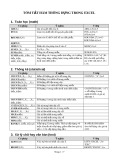
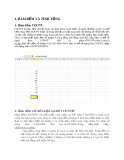
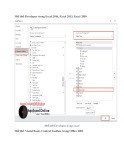
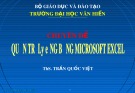
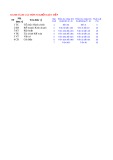


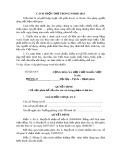


![Đề thi Excel: Tổng hợp [Năm] mới nhất, có đáp án, chuẩn nhất](https://cdn.tailieu.vn/images/document/thumbnail/2025/20251103/21139086@st.hcmuaf.edu.vn/135x160/61461762222060.jpg)


![Bài tập Tin học đại cương [kèm lời giải/ đáp án/ mới nhất]](https://cdn.tailieu.vn/images/document/thumbnail/2025/20251018/pobbniichan@gmail.com/135x160/16651760753844.jpg)
![Bài giảng Nhập môn Tin học và kỹ năng số [Mới nhất]](https://cdn.tailieu.vn/images/document/thumbnail/2025/20251003/thuhangvictory/135x160/33061759734261.jpg)
![Tài liệu ôn tập Lý thuyết và Thực hành môn Tin học [mới nhất/chuẩn nhất]](https://cdn.tailieu.vn/images/document/thumbnail/2025/20251001/kimphuong1001/135x160/49521759302088.jpg)


![Trắc nghiệm Tin học cơ sở: Tổng hợp bài tập và đáp án [mới nhất]](https://cdn.tailieu.vn/images/document/thumbnail/2025/20250919/kimphuong1001/135x160/59911758271235.jpg)


![Giáo trình Lý thuyết PowerPoint: Trung tâm Tin học MS [Chuẩn Nhất]](https://cdn.tailieu.vn/images/document/thumbnail/2025/20250911/hohoainhan_85/135x160/42601757648546.jpg)

